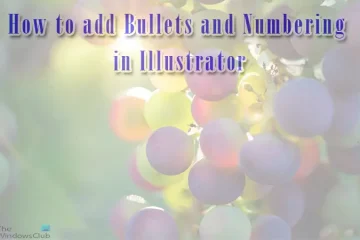Mereka yang menguruskan perniagaan dalam talian mungkin mengetahui kepentingan menghantar e-mel sebagai mesej teks atau sebaliknya. Walau bagaimanapun, kebanyakan perkhidmatan e-mel yang anda gunakan tidak mempunyai ciri untuk menghantar mesej teks.
Kini anda mungkin bertanya, mengapa seseorang mahu menghantar mesej teks daripada Gmail? Menghantar SMS daripada Gmail boleh membantu dalam banyak situasi; contohnya, adalah lebih selesa untuk menaip mesej pada papan kekunci komputer daripada telefon.
Kedua, anda boleh menghantar mesej kepada diri sendiri untuk mengingatkan sesuatu. Walau apa pun, Gmail membenarkan anda menghantar mesej teks dengan langkah mudah. Oleh itu, jika anda mahuhantar mesej teks daripada Gmail, teruskan membaca panduan.
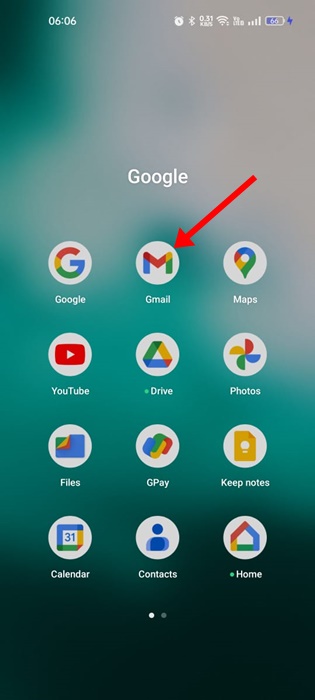
Hantar Mesej Teks daripada Gmail
Anda hanya memerlukan akses kepada pelayar web desktop anda untuk menghantar mesej teks daripada Gmail. Ikuti beberapa langkah mudah yang telah kami kongsikan di bawah untuk menghantar e-mel sebagai SMS atau sebaliknya.
Hantar Mesej Teks daripada apl Gmail
Jika anda telah memasang apl Gmail pada telefon pintar anda, anda boleh mengikuti langkah ini untuk menghantar SMS daripada Gmail dengan mudah. Inilah perkara yang perlu anda lakukan.
1. Mula-mula, buka apl Gmail pada Android atau iPhone anda.
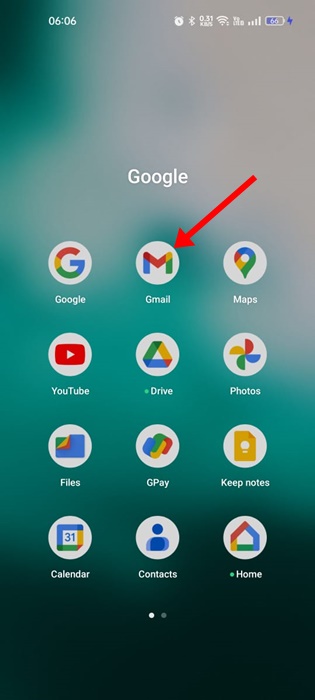
2. Apabila apl Gmail dibuka, ketik butang Karang di penjuru kanan sebelah bawah.
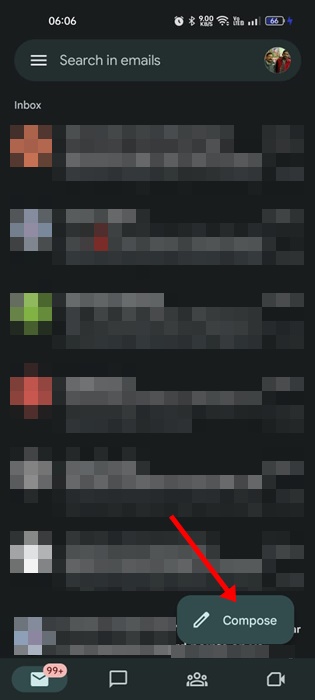
3. Sekarang, mula menulis mesej dalam badan e-mel.
4. Selepas menulis badan e-mel, ketik pada medan “Kepada” dan masukkan nombor telefon 10 digit, diikuti dengan @[domain gerbang] yang anda ingin hantarkan e-mel anda sebagai SMS.
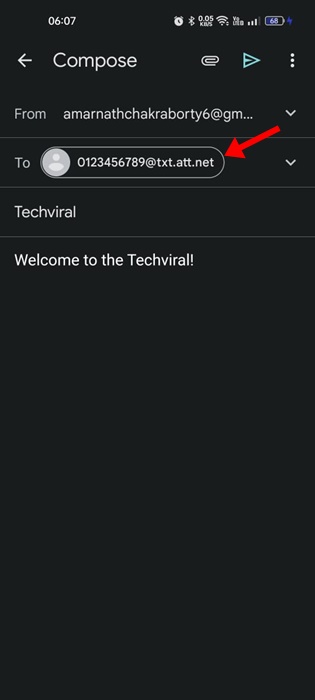
5. Contohnya, jika nombor telefon penerima ialah 0123456789 dan mereka bersama AT&T, anda mesti memasukkan [email protected] pada medan ‘To’.
6. Setelah selesai, ketik butang Hantar untuk menghantar e-mel anda sebagai mesej teks.
Itu sahaja! Penerima akan menerima e-mel anda dalam Peti Masuk SMS mereka.
Mencari Domain Gerbang yang Betul
Anda hanya boleh menghantar e-mel sebagai mesej teks kepada mana-mana nombor jika anda tahu domain gerbang yang betul. Domain get laluan bergantung pada pengendali telekom yang anda sambungkan.
Kini, terdapat dua jenis domain get laluan-SMS dan MMS. Gerbang SMS membolehkan anda menghantar e-mel sebagai mesej teks, manakala get laluan MMS membenarkan anda menghantar mesej dengan imej dan media lain.
Untuk mencari domain gerbang yang betul, cari pada istilah Google seperti ‘SMS Gateway
Di bawah, kami telah berkongsi jadual yang menyenaraikan SMS dan MMS Gateway penyedia mudah alih utama AS.
Cara Lain untuk Cari Domain Gateway yang Betul?
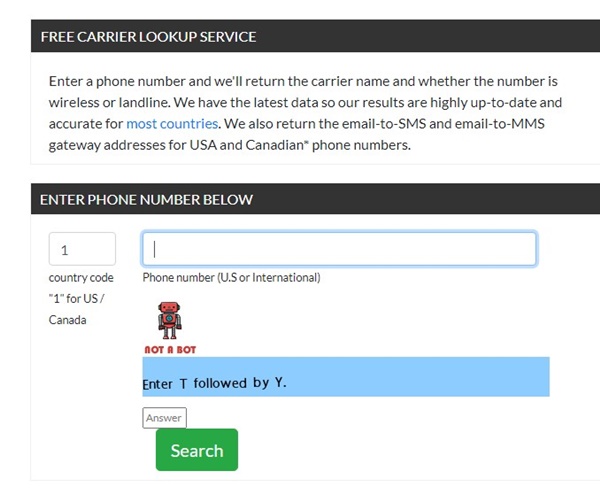
Perkara terbaik seterusnya yang boleh anda lakukan untuk cari domain get laluan yang betul ialah menggunakan perkhidmatan carian pembawa percuma. Untuk itu, lawati halaman web ini dan isikan kod negara dan nombor.
Masukkan telefon nombor, selesaikan captcha, dan klik butang Cari. Alat web akan menunjukkan kepada anda gerbang SMS nombor yang anda berikan.
Bagaimanakah Menggunakan Gmail untuk Menerima Mesej Teks?
Jika anda ingin menerima SMS pada Gmail anda, anda perlu menghantar e-mel sebagai mesej teks daripada telefon pintar anda.
Anda hanya perlu mengetahui alamat e-mel penerima. Sebaik sahaja anda mengetahui alamat e-mel mereka, anda boleh menggunakan apl SMS telefon pintar anda untuk menghantar mesej ke peti masuk e-mel mereka.
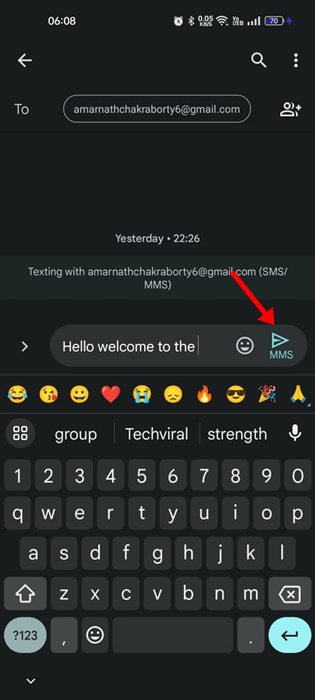
1. Mula-mula, buka apl SMS pada telefon pintar Android anda.
2. Tulis mesej yang ingin anda hantar sebagai e-mel.
3. Seterusnya, ketik medan ‘Kepada‘ di bahagian atas dan masukkan alamat Gmail penerima. Anda perlu memasukkan alamat Gmail dan bukannya nombor telefon.
4. Setelah selesai, ketik pada butang Hantar.
Itu sahaja! Penerima akan menerima mesej anda dalam peti masuk Gmail mereka.
Hantar SMS daripada Gmail menggunakan alat tambah E-mel ke Teks
Kaedah kongsi kami tidak memerlukan sebarang langganan atau pemasangan apl tambahan. Walau bagaimanapun, ia hanya akan berfungsi dengan nombor yang domain Gateway SMSnya anda tahu.
Dan mencari get laluan SMS yang betul itu sendiri merupakan satu proses yang rumit. Oleh itu, jika anda mengelakkan semua kekacauan tersebut dan mencari jalan keluar yang lebih mudah, pertimbangkan untuk menggunakan alat tambah Gmail E-mel ke Teks.
Tambahan E-mel ke Teks membolehkan anda menghantar mesej SMS dari komputer atau peranti mudah alih menggunakan Gmail. Walau bagaimanapun, alat tambah hanya berfungsi dengan nombor telefon AS dan Kanada.
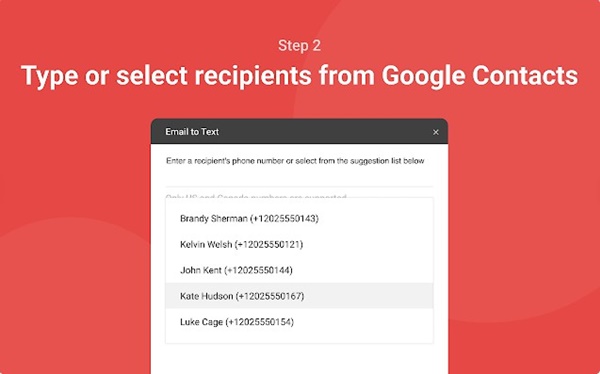 Pasang E-mel ke teks alat tambah. Sekarang buka Gmail dan karang e-mel baharu yang ingin anda hantar sebagai SMS. Klik pada ikon’E-mel ke Teks’di bahagian bawah tetingkap draf. Seterusnya, tambahkan nombor telefon daripada Kenalan Google atau nombor baharu. Setelah selesai, klik butang ‘Hantar’ untuk menghantar e-mel sebagai SMS.
Pasang E-mel ke teks alat tambah. Sekarang buka Gmail dan karang e-mel baharu yang ingin anda hantar sebagai SMS. Klik pada ikon’E-mel ke Teks’di bahagian bawah tetingkap draf. Seterusnya, tambahkan nombor telefon daripada Kenalan Google atau nombor baharu. Setelah selesai, klik butang ‘Hantar’ untuk menghantar e-mel sebagai SMS.
Itu sahaja! Penerima akan menerima mesej anda sebagai SMS pada telefon mereka.
Baca Juga: Cara Menghantar E-mel Disulitkan/Sulit dalam Gmail
Jadi, ini adalah beberapa kaedah terbaik untuk menghantar mesej teks daripada Gmail. Jika anda memerlukan lebih banyak bantuan menghantar SMS daripada Gmail, beritahu kami dalam ulasan. Selain itu, jika anda mendapati artikel ini berguna, kongsikannya dengan rakan anda juga.